7 начина за побољшање квалитета звука у Дисцорду
Дисцорд(Discord) је постао платформа за ћаскање за играче, предузећа и још много тога. Иако је платформа обично поуздана, понекад квалитет звука опадне. Добра вест је да можете да извршите превентивни удар да бисте побољшали квалитет звука у Дисцорд -у.(Discord)
Промена брзине преноса, куповина бољег микрофона и друга слична подешавања могу побољшати квалитет вашег улазног звука,(input audio quality) а истовремено учинити јаснијим шта други говоре у ћаскању. Ако нисте задовољни начином на који Дисцорд(Discord) звучи, испробајте неке од ових промена.

Промените брзину преноса(Change the Bitrate)
„Битрате“ сервера се односи на број битова аудио информација које се преносе у секунди. Већи битрате значи већи квалитет звука, али такође значи и више коришћења пропусног опсега. Ако је ваш Дисцорд(Discord) звук лош, подесите брзину преноса(adjust the bitrate) . Међутим, запамтите да само администратори сервера то могу да ураде.
- Пређите курсором(Hover) преко аудио канала и изаберите Уреди канал.(Edit Channel.)
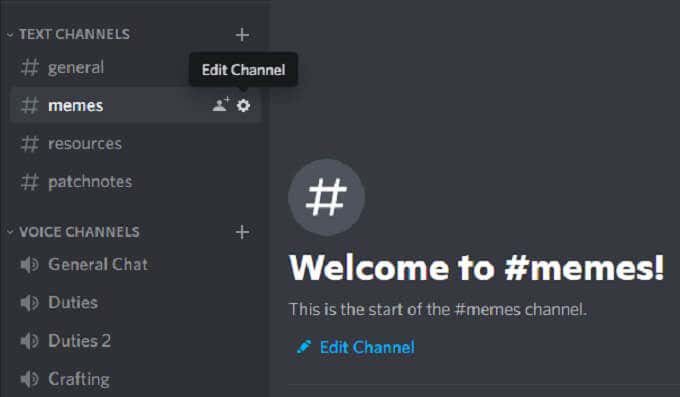
- Изаберите клизач брзине преноса и померите га на већи број. Подразумевано је 64 кбпс.

- Изаберите Сачувај промене.(Save Changes.)

Сви Дисцорд(Discord) канали могу да се крећу од 8 кбпс до 96 кбпс. Међутим, ако канал прими довољно Нитро Бооста(Nitro Boosts) , може да прими опције веће брзине у битовима од 128, 256 и 384 кбпс.
Омогућите сузбијање буке(Enable Noise Suppression)
Дисцорд(Discord) је недавно представио нову функцију која смањује нежељену позадинску буку(reduces unwanted background noise) из вашег микрофона, попут зујања вентилатора или амбијенталне буке изван вашег дома. Иако га не елиминише, може довољно пригушити буку да нико други не може да чује. Ево како да омогућите ову функцију.
- Отворите Подешавања.(Settings.)
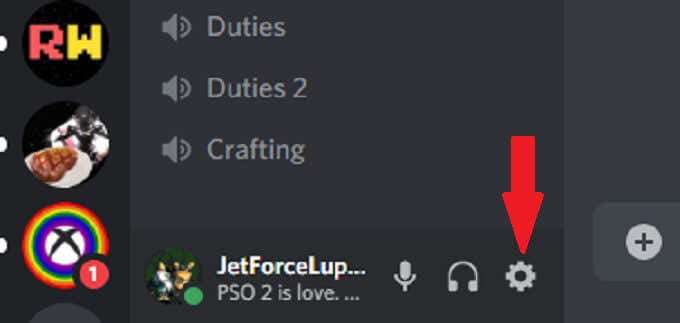
- Изаберите Глас и видео.(Voice and Video.)
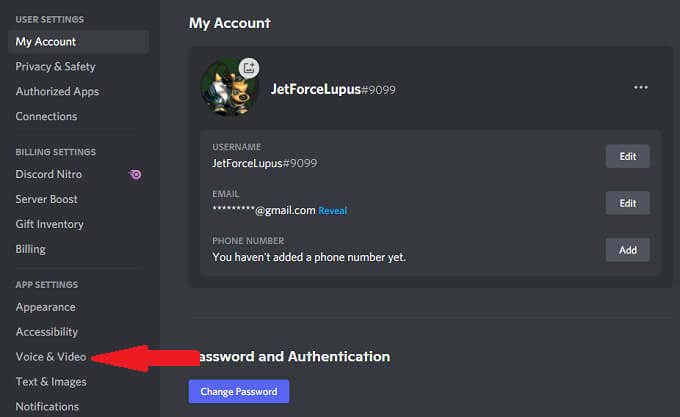
- Померите се надоле и уверите се да је прекидач за сузбијање буке(Noise Suppression) активиран.

Након што то урадите, Дисцорд(Discord) ће аутоматски почети да филтрира нежељену позадину.
Омогућите Притисни за разговор(Enable Push to Talk)
Верујте(Believe) нам: нико не жели да вас чује како једете чипс или да слушате како дахнете ако вам је микрофон преблизу лицу. Притисни-за-говор функција гарантује да нежељени звук не пролази кроз ваш микрофон осим ако то не желите. Ово би требало да буде једна од првих ствари које активирате да бисте побољшали квалитет аудио улаза.
- Отворите Подешавања.(Settings.)

- Изаберите Глас и видео.(Voice and Video.)
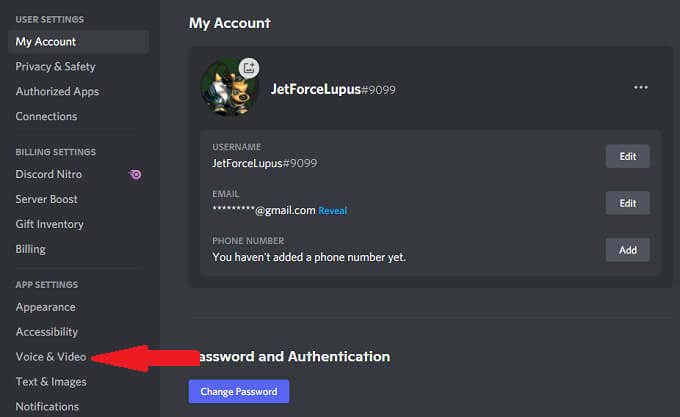
- Изаберите Притисни за разговор.(Push To Talk.)

- Изаберите Пречицу(Shortcut) и унесите тастер који желите да користите за ћаскање.

Када желите да разговарате са својим пријатељима, све што треба да урадите је да притиснете и држите тај тастер да бисте пренели звук. У тренутку када пустите кључ, ваш пренос се завршава. Ово вам даје већу приватност у ћаскању, јер нећете случајно пренети ништа што не намеравате.
Подесите напредна подешавања за обраду гласа(Adjust Advanced Voice Processing Settings)
Дисцорд-ов софтвер за обраду гласа може помоћи у отклањању многих проблема са уносом(input problems) и учинити да звучите као да користите микрофон професионалног нивоа, чак и ако користите јефтино подешавање. Ево како да их модификујете.
- Отворите Подешавања.(Settings.)
- Изаберите Глас и видео.(Voice and Video.)
- Померите се надоле док не видите заглавље Обрада(Voice Processing) гласа и уверите се да је Ецхо Цанцеллатион(Echo Cancellation) омогућено.

- Уверите се да су аутоматска контрола појачања(Automatic Gain Control ) и напредна гласовна активност(Advanced Voice Activity ) такође активни.
Ако активирате сузбијање буке(Noise Suppression) , оно аутоматски онемогућава смањење шума.(Noise Reduction.)
Омогућите квалитет високог приоритета пакета услуга(Enable Quality of High Service Packet Priority)
Када играте игрице са пријатељима, квалитет звука је на другом месту после вашег играња. Дисцорд(Discord) има поставку која вам омогућава да аудио пакетима(give audio packets) из Дисцорд(Discord) -а дате већи приоритет од осталих пакета на вашој мрежи.
- Отворите Подешавања.(Settings.)
- Изаберите Глас и видео.(Voice and Video.)
- Померајте(Scroll) се док не видите заглавље Квалитет(Quality) услуге и изаберите Омогући квалитет услуге са високим приоритетом пакета (Enable Quality of Service High Packet Priority.).(Service)

Избор ове поставке говори вашем рутеру да преноси са Дисцорд(Discord) - а имају већи приоритет на вашој мрежи, што ће резултирати јасним аудио улазом и излазом.
Подесите подешавања слабљења(Adjust Attenuation Settings)
У напетој игри за више играча, шта је важније: да чујете своје саиграче који преносе информације или звук игре? За већину људи, одговор је лако њихови саиграчи. Поставка пригушења у Дисцорд(Discord) -у вам омогућава да смањите звук других апликација када неко говори. Ево како да га прилагодите.
- Отворите Подешавања.(Settings.)
- Изаберите Глас и видео.(Voice and Video.)
- Дођите до Аттенуатион(Attenuation) и подесите клизач.

- Уверите се да је када други говоре(When others speak) укључено .(On.)

Клизач смањује јачину звука других апликација када неко други говори. Ово може да смањи позадинску буку тако да боље чујете друге играче. Осигурање да је укључено када други говоре(When others speak) ће гарантовати да опција функционише, али нема потребе да утишате апликације док разговарате.
Инвестирајте у бољи микрофон(Invest in a Better Microphone)
Најбоља ствар коју можете да урадите да побољшате квалитет свог звука је да инвестирате у бољи микрофон. Многи људи се ослањају на уграђени микрофон свог рачунара или (computer’s built-in microphone)Блуетоотх(Bluetooth) слушалице лошег квалитета за Дисцорд(Discord) ћаскање.
Одвојите време да истражите најбоље микрофоне у свом ценовном рангу. (best microphones in your price range.)Одговарајући микрофон, посебно онај који је опремљен поп филтером, побољшаће ваш квалитет звука у скоковима и границама. Неколико подешавања ваших улазних подешавања учиниће да звучате више као водитељ радио вести уместо да се неко игра са пријатељима тако што ћете елиминисати позадинску буку и још много тога.
Немојте се задовољити лошим звуком(Don’t Settle for Bad Audio)
Можда нисте аудиофил, али квалитет звука је битан. Испробајте било који од ових седам савета да побољшате квалитет звука у Дисцорд -у. (Discord)Ваше уши — и ваши пријатељи — биће вам захвални за драматична побољшања која ћете добити само подешавањем неколико подешавања.
Ко зна? Можда ћете чак видети и побољшања у игри ако боље чујете шта вам саиграчи говоре.
Related posts
Дисцорд се не отвара? 9 начина да се поправи
Како снимити Дисцорд аудио
Дисцорд микрофон не ради? 6 начина да то поправите
Дисцорд Оверлаи не ради? 9 начина да се поправи
Дисцорд Стреам нема звук? 6 начина да се поправи
Како користити Дисцорд Споилер ознаке
3 начина да се решите вируса, шпијунског софтвера и злонамерног софтвера
Најбољи бесплатни начини за претварање БМП у ЈПГ
7 начина за штампање докумената када сте ван куће
Нетфлик аудио није синхронизован? 9 брзих поправки
9 брзих начина да слику учините транспарентном на Виндовс-у и Мац-у
Како послати и прилагодити позивнице на Дисцорд-у
Како да поправите грешку при повезивању са Дисцорд РТЦ-ом
6 начина да пронађете где је слика снимљена
Како прећи уживо на Дисцорд у 6 једноставних корака
Како дељење екрана на Дисцорд-у са десктопа или паметног телефона
Извуците аудио из видеа помоћу ових 7 апликација
Најбољи бесплатни начини за дељење фотографија са било ким
5 подешавања квалитета Нетфлик-а за побољшање репродукције садржаја
Како да синхронизујете аудио и видео у Адобе Премиере Про
